蓝牙音箱怎么连接台式电脑 蓝牙音箱连接台式电脑的步骤
更新时间:2022-08-22 15:19:48作者:huige
电脑中一般都是自带有蓝牙功能的,这样就能连接蓝牙产品,比如蓝牙音箱、蓝牙鼠标等,有使用台式电脑的用户在购买蓝牙音箱之后,却不知道要怎么进行连接,操作方法并不会难,本文这就给大家介绍一下蓝牙音箱连接台式电脑的步骤吧。
具体步骤如下:
1、首先,我们需要将USB蓝牙适配器插入电脑USB接口中。

2、接下来打开“Windows设置”界面中的“设备”选项。
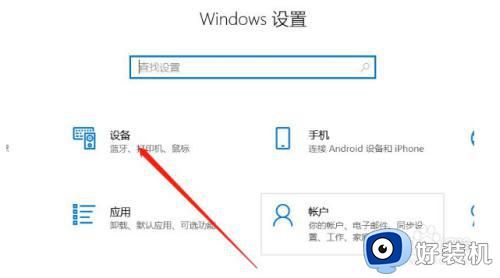
3、在其“设备管理”界面中,点击“添加蓝牙”功能选项。
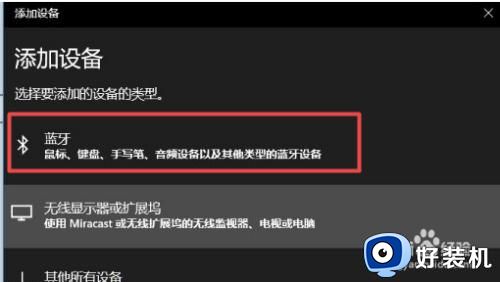
4、随后在开启音箱蓝牙设备的情况下,搜索并选择蓝牙设备进行连接。
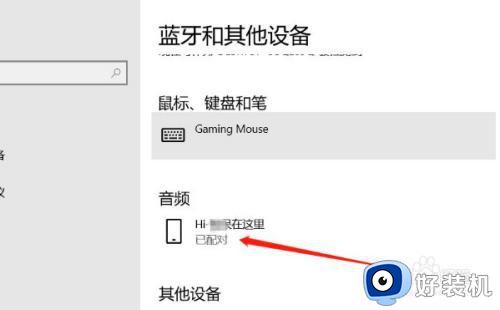
5、如图所示,点击对应的蓝牙设备进行连接 。
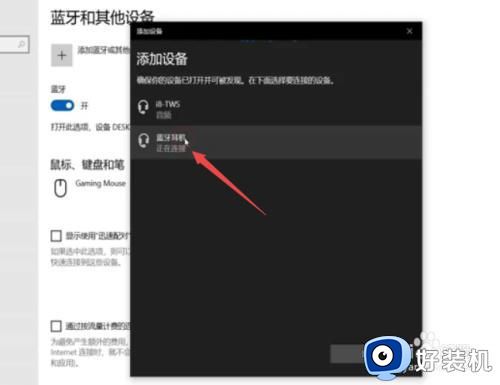
6、当连接蓝牙设备完成后,就可以对音量进行调整操作了。
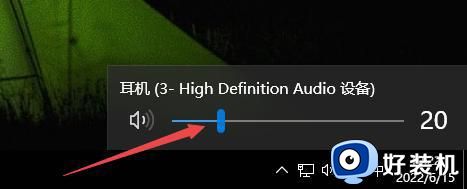
上述便是蓝牙音箱怎么连接台式电脑的详细内容,通过上面的方法操作之后,就可以连接上了,大家可以试试看吧。
蓝牙音箱怎么连接台式电脑 蓝牙音箱连接台式电脑的步骤相关教程
- 蓝牙音箱可以连台式电脑的吗 蓝牙音箱如何连接台式电脑主机
- 蓝牙音箱怎么连接电脑 台式电脑蓝牙音箱如何连接电脑
- 电脑连蓝牙音箱怎么连 电脑与音箱的连接步骤
- 笔记本连蓝牙音箱的步骤 笔记本怎样连蓝牙音箱
- 台式电脑怎么连接蓝牙音响 台式电脑连接蓝牙音响教程
- 笔记本电脑可以连接蓝牙音响吗 笔记本连接蓝牙音响的步骤
- 小爱音箱怎么连接蓝牙 小爱音箱连接手机蓝牙的图文教程
- 电脑蓝牙连接不上音响怎么回事 电脑连接不了蓝牙音箱如何解决
- 笔记本连接不上蓝牙音箱为什么 笔记本电脑连不上蓝牙音箱的解决教程
- 蓝牙音箱怎么连接笔记本电脑 笔记本电脑连接蓝牙音箱的方法
- 电脑无法播放mp4视频怎么办 电脑播放不了mp4格式视频如何解决
- 电脑文件如何彻底删除干净 电脑怎样彻底删除文件
- 电脑文件如何传到手机上面 怎么将电脑上的文件传到手机
- 电脑嗡嗡响声音很大怎么办 音箱电流声怎么消除嗡嗡声
- 电脑我的世界怎么下载?我的世界电脑版下载教程
- 电脑无法打开网页但是网络能用怎么回事 电脑有网但是打不开网页如何解决
电脑常见问题推荐
- 1 b660支持多少内存频率 b660主板支持内存频率多少
- 2 alt+tab不能直接切换怎么办 Alt+Tab不能正常切换窗口如何解决
- 3 vep格式用什么播放器 vep格式视频文件用什么软件打开
- 4 cad2022安装激活教程 cad2022如何安装并激活
- 5 电脑蓝屏无法正常启动怎么恢复?电脑蓝屏不能正常启动如何解决
- 6 nvidia geforce exerience出错怎么办 英伟达geforce experience错误代码如何解决
- 7 电脑为什么会自动安装一些垃圾软件 如何防止电脑自动安装流氓软件
- 8 creo3.0安装教程 creo3.0如何安装
- 9 cad左键选择不是矩形怎么办 CAD选择框不是矩形的解决方法
- 10 spooler服务自动关闭怎么办 Print Spooler服务总是自动停止如何处理
